wps如何生成桌面快捷方式 wps桌面快捷方式生成方法
更新时间:2024-03-16 15:32:07作者:yang
在日常办公中,wps已经成为了许多人的首选办公软件,有时候我们可能会感到不便,因为每次使用wps时都需要打开文件夹,找到wps的图标才能启动。有没有一种简单快捷的方法可以让我们直接在桌面上打开wps呢?答案是肯定的!通过以下几个简单的步骤,我们就可以轻松地为wps生成一个桌面快捷方式,方便我们随时打开和使用这个优秀的办公软件。

方法/步骤
1. 打开电脑,在左下角搜索框输入“wps”;
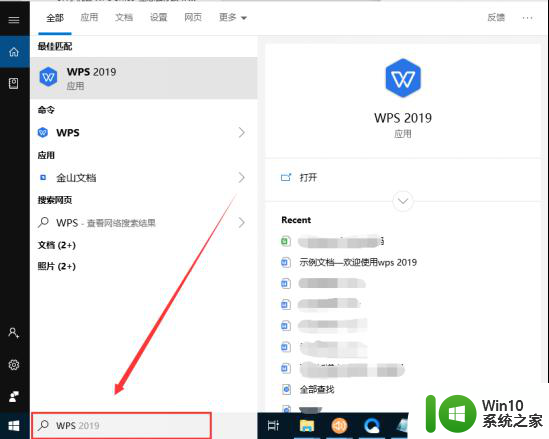
2.鼠标右键选择“打开文件位置”;
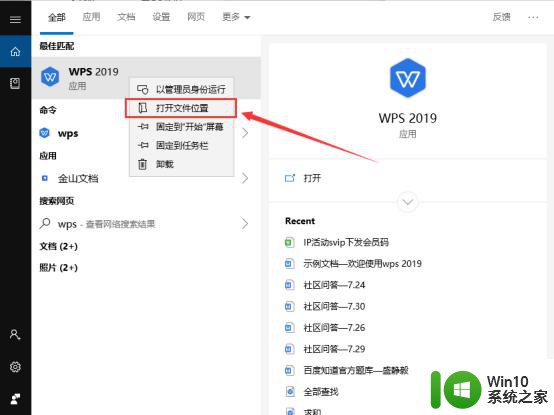
3.鼠标右键wps,选择“发送到”—“桌面快捷方式”即可。
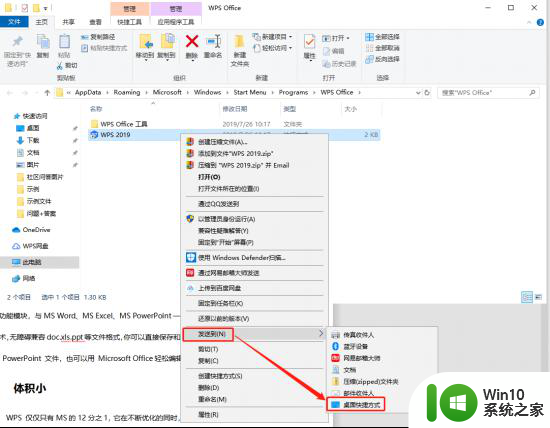
以上就是wps如何生成桌面快捷方式的全部内容,如果你遇到了这种问题,不妨按照小编的方法来解决,希望本文能对你有所帮助。
- 上一篇: 磁盘修复的方法 磁盘修复软件推荐
- 下一篇: 苹果手机图标没了如何恢复 苹果手机桌面图标隐藏了怎么找回
wps如何生成桌面快捷方式 wps桌面快捷方式生成方法相关教程
- wps如何在桌面生成快捷方式 wps桌面快捷方式如何创建
- 如何建立应用快捷方式到桌面 如何创建快捷方式到桌面
- windows8桌面快捷方式变成乱码的解决方法 Windows8桌面快捷方式乱码解决方法
- wegame快捷方式打开方法 如何在电脑桌面找到wegame的快捷方式
- 如何去除快捷方式箭头 桌面快捷方式箭头如何隐藏
- 软件怎么创建桌面快捷方式 怎么创建桌面快捷图标
- 电脑如何创建快捷方式到桌面 怎么快速创建桌面快捷方式
- 桌面添加关机快捷方式的方法 桌面如何添加关机快捷方式
- win8.1系统修改桌面快捷方式的方法 win8.1系统如何修改桌面快捷方式
- 创建网页快捷方式到桌面的解决方法 如何在桌面上创建网页快捷方式
- 去除桌面快捷方式小箭头的方法 如何去除桌面快捷方式小箭头
- xp系统中如何禁止在桌面创建快捷方式 xp系统如何禁止用户在桌面创建程序快捷方式
- U盘装机提示Error 15:File Not Found怎么解决 U盘装机Error 15怎么解决
- 无线网络手机能连上电脑连不上怎么办 无线网络手机连接电脑失败怎么解决
- 酷我音乐电脑版怎么取消边听歌变缓存 酷我音乐电脑版取消边听歌功能步骤
- 设置电脑ip提示出现了一个意外怎么解决 电脑IP设置出现意外怎么办
电脑教程推荐
- 1 w8系统运行程序提示msg:xxxx.exe–无法找到入口的解决方法 w8系统无法找到入口程序解决方法
- 2 雷电模拟器游戏中心打不开一直加载中怎么解决 雷电模拟器游戏中心无法打开怎么办
- 3 如何使用disk genius调整分区大小c盘 Disk Genius如何调整C盘分区大小
- 4 清除xp系统操作记录保护隐私安全的方法 如何清除Windows XP系统中的操作记录以保护隐私安全
- 5 u盘需要提供管理员权限才能复制到文件夹怎么办 u盘复制文件夹需要管理员权限
- 6 华硕P8H61-M PLUS主板bios设置u盘启动的步骤图解 华硕P8H61-M PLUS主板bios设置u盘启动方法步骤图解
- 7 无法打开这个应用请与你的系统管理员联系怎么办 应用打不开怎么处理
- 8 华擎主板设置bios的方法 华擎主板bios设置教程
- 9 笔记本无法正常启动您的电脑oxc0000001修复方法 笔记本电脑启动错误oxc0000001解决方法
- 10 U盘盘符不显示时打开U盘的技巧 U盘插入电脑后没反应怎么办
win10系统推荐
- 1 番茄家园ghost win10 32位旗舰破解版v2023.12
- 2 索尼笔记本ghost win10 64位原版正式版v2023.12
- 3 系统之家ghost win10 64位u盘家庭版v2023.12
- 4 电脑公司ghost win10 64位官方破解版v2023.12
- 5 系统之家windows10 64位原版安装版v2023.12
- 6 深度技术ghost win10 64位极速稳定版v2023.12
- 7 雨林木风ghost win10 64位专业旗舰版v2023.12
- 8 电脑公司ghost win10 32位正式装机版v2023.12
- 9 系统之家ghost win10 64位专业版原版下载v2023.12
- 10 深度技术ghost win10 32位最新旗舰版v2023.11